Hay muchos problemas a los que podemos enfrentarnos en el día a día de con las Mi Band. El popular accesorio nos puede mostrar diversos errores en la Smart Band 4 o modelos superiores que se convierten en un quebradero de cabeza, aunque como veremos la mayoría tienen muy fácil solución. Unos errores que pueden provenir de diversos aspectos y sea cual sea lo vamos a conseguir resolver para que puedas sacarle partido.
Unos errores que llevan conviviendo con la pulsera deportiva de Xiaomi desde hace varias generaciones y en muchos casos se vinculan con Mi Fit, la app de control de la pulsera que ahora se denomina Zeep Life. Esta es la aplicación desde la cual gestionamos todo lo que sucede con la pulsera y a través de la cual podemos ajustar muchos parámetros de la misma.
Por lo general, es la causante y la solución en varias ocasiones, provocando que no podamos separarnos demasiado del smartphone y tengamos que recurrir a él para resolver los fallos. Si aparece añgun mensaje de error en tu Mi Band, la culpa es de ella.
Mensajes de error de la Mi Band
Sea cual sea el fallo que aparece en tu pulsera, vas a poder arreglarlo con unos rápidos pasos. Tan solo tendrás que identificar el texto que aparece en pantalla y realizar los pasos que te damos a continuación.
«Conectar con Mi Fit para volver a actualizar»
La Mi Band suele actualizarse constantemente para añadir nuevas funciones, mejorar alguna que ya estaban presentes o corregir errores conocidos o reportados por la comunidad. Pero en ocasiones el proceso de instalación puede fallar y en pulsera de Xiaomi se nos muestra un mensaje permanente, del que los usuarios no pueden pasar donde se lee de forma literal ‘Conectar con Mi Fit para volver a actualizar’.

Lo primero que debemos hacer es acudir a la app a ver si tenemos pendiente alguna actualización. La ruta a seguir es la siguiente:
- Abre la app Zeep Life
- Vete al apartado de Perfil
- Selecciona tu pulsera
- Elige, abajo del todo, actualización de sistema
- Si hay alguna, descárgala e instálala
- Acto seguido, mantén la pulsera pegada al móvil para que se complete la actualización.
Lo malo es cuando, a pesar de que no haya ninguna actualización pendiente, el mensaje sigue apareciendo en la Mi Band, sea el modelo que sea. Para solucionarlo, lo que debemos hacer es centrar la atención en nuestro móvil dado que en la pulsera tenemos poco por hacer. La pantalla se queda congelada y no reacciona a los toques de pantalla que producimos.
Lo que haremos, por lo tanto, es acudir a los Ajustes del móvil, entrar en Aplicaciones y seleccionar Mi Fit. Lo siguiente será borrar la memoria caché de la app y también borrar el almacenamiento. En el caso de los iPhone donde el problema también suele ocurrir, lo que tendremos que hacer es desinstalar e instalar Mi Fit.
En ambos casos, una vez que entramos de nuevo la app de la pulsera, será necesario entrar de nuevo con el usuario y la contraseña, consiguen después que la opción recupere el acceso a la pulsera y continúe con la actualización pero ahora sin fallos.
«No se pudo conectar»
Tanto si se nos muestra este fallo en la pulsera, como si lo hace en la app de Mi Fit, tenemos que poner en marcha este remedio. Dentro de la propia app vamos a dirigirnos a nuestro perfil para seleccionar la pulsera y bajar hasta el botón donde pone Desvincular. Una vez tocamos en el mismo, dejará de estar realizada la papelera con nuestra cuenta.

Entonces te recomendamos seguir los mismos pasos que seguimos anteriormente, restableciendo la aplicación para que comience a funcionar como si fuese totalmente nueva. Al tratar de vincular la pulsera, veremos como ahora si se genera la conexión y el móvil no tiene dificultad alguna para cargar los datos.
«Connect to Mi Fit to get weather info»
Entre las muchas funciones que integran las pulseras Smart Band de Xiaomi, está consultar el tiempo rápidamente desde la muñeca sin depender del smartphone. Sin embargo, el mensaje de error que os mostramos es mucho más habitual de lo que nos gustaría y nos obliga a solucionarlo si queremos saber la previsión meteorológica en los próximos días.
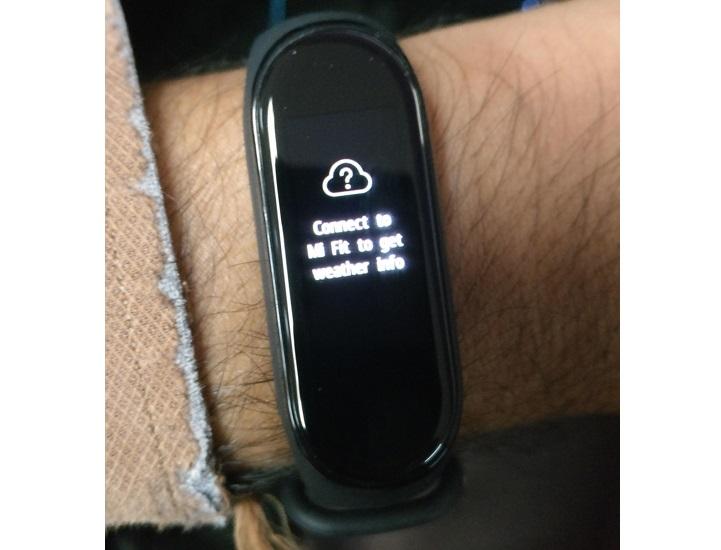
Al llevar varios días sin vincular los datos, la pulsera nos muestra este mensaje de error, que nos hace mención a conectar la pulsera con la app Mi Fit para poder darnos esta información. Sin embargo, son muchos los que se quejan en redes sociales y en foros, que aunque la aplicación sincroniza los pasos con la app del móvil, el tiempo sigue mostrando este fallo. Esto viene precedido de que no otorgamos todos los permisos a la pulsera y, por lo tanto, no puede darnos esta información.
Para corroborar el lugar donde nos encontramos, Mi Fit o Zeep Life necesita tener acceso a la ubicación. Para dárselo ahora y que el tiempo aparezca en la pulsera, solo hay que entrar en los siguientes menús:
- App de Ajustes
- Bajamos hasta Aplicaciones
- Seleccionamos Mi Fit o Zeep Life
- Entramos al menú de Permisos.
Dentro activamos el que se refiere a la localización y volvemos a Mí Fit. En algunos casos puede ser necesario que reiniciemos el móvil para que todo funcione correctamente.
«No se pudo enviar el mensaje»
Este es un error exclusivo de uno de los últimos modelos de la pulsera de Xiaomi. Si intentas usar una respuesta rápida a cualquier notificación de señal que recibas en tu Mi Band 7, no se enviará la respuesta rápida y se mostrará, en su lugar, este mensaje en pantalla indicando que ha sido imposible mandar el mensaje deseado.
Este es uno de esos fallos aleatorios tan molestos que aparecen de vez en cuando a la hora de tratar de contestar con un mensaje a otro recibido por WhatsApp, Telegram o cualquier otra app de mensajería instantánea. Lamentablemente,e si nos acercamos a los foros donde los usuarios se quejan de ello, no se ha aportado ninguna solución que consiga eliminar este mensaje de error de la Mi Band.
Nosotros solo te podemos recomendar que reincides la pulsera en la medida de lo posible para tratar de arreglarlo y, si sigue sin funcionar, aseas a desvincular tu dispositivo del móvil y volver a sincronizarlo para ver si esto arregla el error con las respuestas rápidas.
«Error de sincronización»
Este es otro de los problemas más comunes a los que nos solemos enfrentar cuando tratamos de cambiar algo de nuestra pulsera. Por lo general el fallo aparece cuando estamos tratando de añadir contenidos a la Mi Band, como puedes ser una nueva esfera o algún otro elemento de personalización.
Como sabrás, al configurar de una manera u otra el dispositivo, todo lo que hagamos con la aplicación de la compañía se replica en la banda de Xiaomi vía Bluetooth. Y es la propia aplicación la que nos dice que debemos mantener cerca el teléfono de la pulsera para que todos los cambios se lleven a cabo de la mejor forma. De no ser así, o de tener los dispositivos alejados, puede aparecernos este error de sincronización que implica que lo que hagamos con Zepp Life no se replique en la Mi Band.
La mejor solución na este fallo es, directamente mantener móvil y wearable pegados cuando estemos cambiando la esfera o haciendo cualquier otra cosa con la misma. Lo más recomendable, dejarla sobre el mismo teléfono móvil, pantalla contra pantalla, y todo debería funcionar con normalidad.
Solución a otros errores en la Mi Band 7, 6, 5, 4…
Si en la pulsera se nos muestra un fallo desconocido que no tiene nada que ver con los que hemos visto hasta ahora, en la mayoría de casos no estará vinculado con el móvil. Puede deberse a una actualización fallida o simplemente a un fallo en el software temporal.
Error en Chino
Para esa situación ante la que nadie se quiere encontrar en la que un mensaje en chino se muestra en la pantalla, tenemos también remedio. No hace falta que sepas chino para solventarlo, tan solo hace falta un poco de maña y estas instrucciones para acabar con el fallo en la Mi Band 6 o cualquier otro modelo. Lo que haremos será diferente en función de si ya hemos vinculado la pulsera o no lo hemos llegado a hacer.
En caso de no haberla vinculado, tan solo tenemos que activar el Bluetooth de nuestro móvil, instalar Mi Fit o Zeep Life y proceder a conectar la pulsera como lo haríamos normalmente. En un determinado momento, la Smart Band detectará que el idioma de nuestro móvil es Español y, por consiguiente, será el que aplicará para que la usemos sin dificultades.
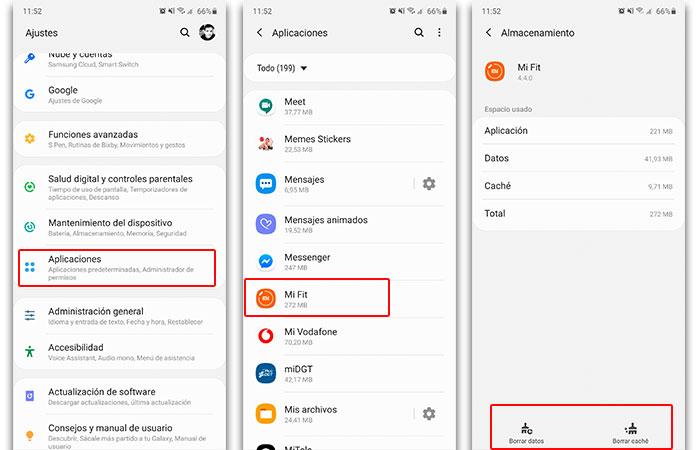
Si por el contrario ya habíamos vinculado antes la papelera y ha surgido este texto en Chino, lo que haremos será reiniciar nuestro móvil y, en cuanto se encienda, de nuevo volver a conectar Mi Fit. Por un fallo puntual, el sistema puede haber mostrado el error del que se sale así de fácil.
Si esto no lo soluciona, habría que borrar la caché y el almacenamiento de la app como ya hicimos con otros mensajes de error anteriormente:
- App de Ajustes
- Bajamos hasta Aplicaciones
- Seleccionamos Mi Fit o Zeep Life
- Entramos dentro del menú de almacenamiento
- Seleccionamos Borrar caché y borrar datos
Reiniciar las pulseras
Para acabar con cualquier otro tipo de mensaje que aparezca en la pantalla, sea en chino, inglés o castellano, hay que conseguir que la pulsera funcione de nuevo como esperamos. Y para ello lo mejor es reiniciar el dispositivo:
- Toca la pulsera y deslízate por la pantalla, para dirigirnos a sus ajustes.
- Una vez dentro buscamos el apartado donde poner Reiniciar y lo tocamos.

Una vez encendida de nuevo el fallo habrá desaparecido y no se repetirá y si es así, una actualización desde Mi Fit lo terminará solucionando.
Es importante no confundirnos y tocar en restablecer o tendremos que volverla a vincular al móvil, como veremos a continuación.
Reseteo de fábrica
Este paso va un poco más allá del anterior, pues no solo va a apagar y encender la pulsera, sino que va a borrar todas su información y la va a dejar como si fuera nueva, recién sacada de la caja. Esto implica que, cuando se encienda de nevo, habrá que volver a vincularla con el Bluetooth del smartphone y sincronizarla con la app de Xiaomi, ya sea Mi fit o Zeep Life.
Para hacerlo, los pasos a seguir son:
- Toca la pulsera y deslízate por la pantalla, para dirigirnos a sus ajustes, exactamente igual que en el paso anterior.
- Una vez dentro buscamos el apartado donde poner Reseteo de fábrica y pulsamos sobre él.
El proceso apenas durará unos segundo y dejará la pulsera libre de fallos.
Restaura la app de Xiaomi
Sea cual sea el error que te aparezca en la Mi Band, no solo depende de la pulsera, sino también de la app. Por ello, además de resetear de fábrica el accesorio de la marca china, nunca estará de más que reinicies la app de control borrando todos sus datos.
No vamos a repetirte lo que te hemos dicho más arriba, simplemente recuerda que para hacerlo debes entrar a sus opciones de Almacenamiento y seleccionar las opciones de Borrar caché y Borrar datos. Esto dejará la app como si la acabaras de instalar y borrará todos sus errores.

